
Tkinter 按钮组件用于在 Python 应用程序中添加按钮,按钮上可以放上文本或图像,按钮可用于监听用户行为,能够与一个 Python 函数关联,当按钮被按下时,自动调用该函数。
语法语法格式如下:
| 序号 | 可选项 & 描述 |
| 1 | activebackground 当鼠标放上去时,按钮的背景色 |
| 2 | activeforeground 当鼠标放上去时,按钮的前景色 |
| 3 | bd 按钮边框的大小,默认为 2 个像素 |
| 4 | bg 按钮的背景色 |
| 5 | command 按钮关联的函数,当按钮被点击时,执行该函数 |
| 6 | fg 按钮的前景色(按钮文本的颜色) |
| 7 | font 文本字体 |
| 8 | height 按钮的高度 |
| 9 | highlightcolor 要高亮的颜色 |
| 10 | image 按钮上要显示的图片 |
| 11 | justify 显示多行文本的时候,设置不同行之间的对齐方式,可选项包括LEFT, RIGHT, CENTER |
| 12 | padx 按钮在x轴方向上的内边距(padding),是指按钮的内容与按钮边缘的距离 |
| 13 | pady 按钮在y轴方向上的内边距(padding) |
| 14 | relief 边框样式,设置控件3D效果,可选的有:FLAT、SUNKEN、RAISED、GROOVE、RIDGE。默认为 FLAT。 |
| 15 | state 设置按钮组件状态,可选的有NORMAL、ACTIVE、 DISABLED。默认 NORMAL。 |
| 16 | underline 下划线。默认按钮上的文本都不带下划线。取值就是带下划线的字符串索引,为 0 时,第一个字符带下划线,为 1 时,前两个字符带下划线,以此类推 |
| 17 | width 按钮的宽度,如未设置此项,其大小以适应按钮的内容(文本或图片的大小) |
| 18 | wraplength 限制按钮每行显示的字符的数量 |
| 19 | text 按钮的文本内容 |
| 19 | anchor 锚选项,控制文本的位置,默认为中心 |
| 方法 | 描述 |
| deselect() | 清除单选按钮的状态 |
| flash() | 在激活状态颜色和正常颜色之间闪烁几次单选按钮,但保持它开始时的状态。 |
| invoke() | 可以调用此方法来获得与用户单击单选按钮以更改其状态时发生的操作相同的操作 |
| select() | 设置单选按钮为选中。 |
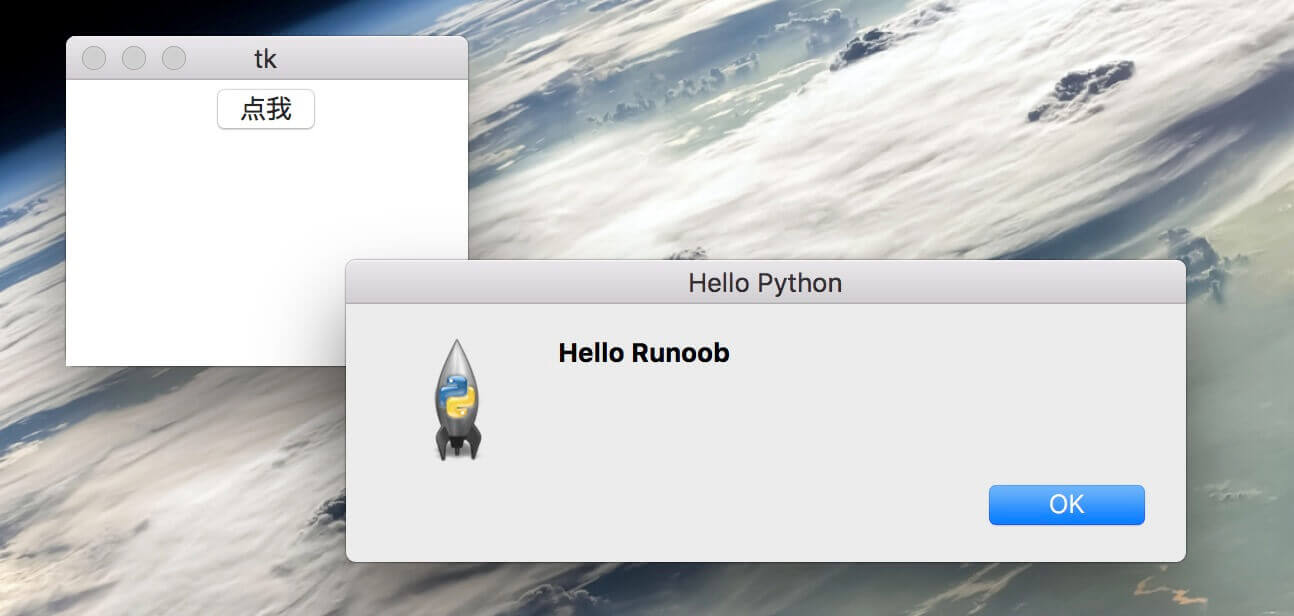
| 欢迎光临 龙听期货论坛 (http://www.qhlt.cn/) | Powered by Discuz! 7.2 |